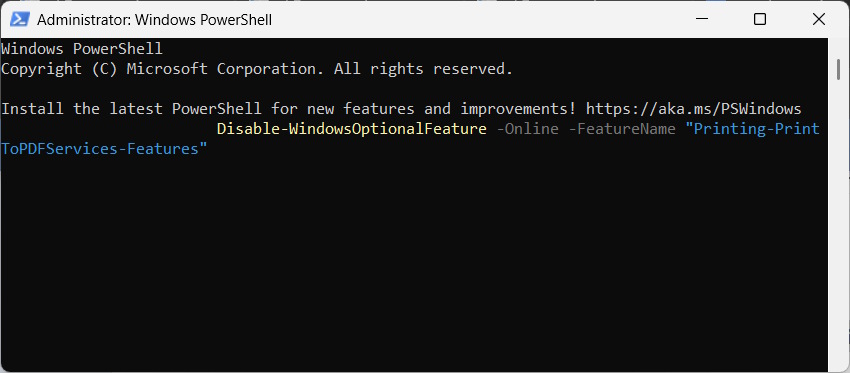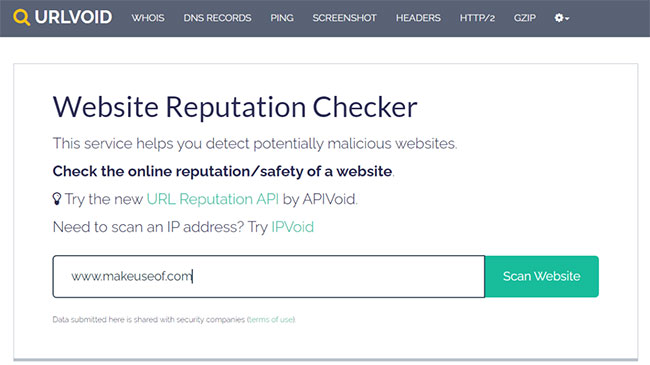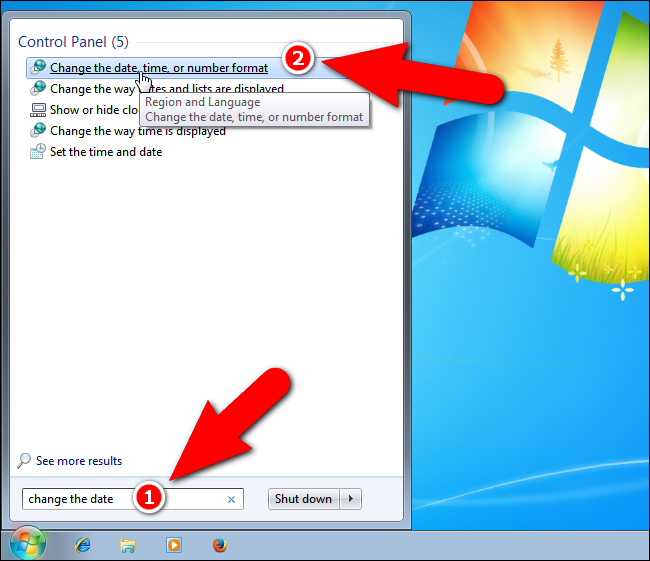Phải làm gì khi không tìm thấy Copilot trên Windows 11?
Theo những gì Microsoft nói, Copilot là tương lai của Windows. Nhưng nếu bạn muốn thử nhưng không tìm thấy Copilot thì sao? Bài viết sau sẽ chỉ cho bạn một số thủ thuật nếu Copilot không xuất hiện trên Windows 11 của bạn.
Copilot ở đâu?
Nếu Copilot được cài đặt đúng cách trên Windows 11, bạn sẽ có thể tìm thấy biểu tượng ở góc dưới bên trái màn hình. Nhấp vào nút ở đây và bảng điều khiển bên Copilot sẽ xuất hiện.
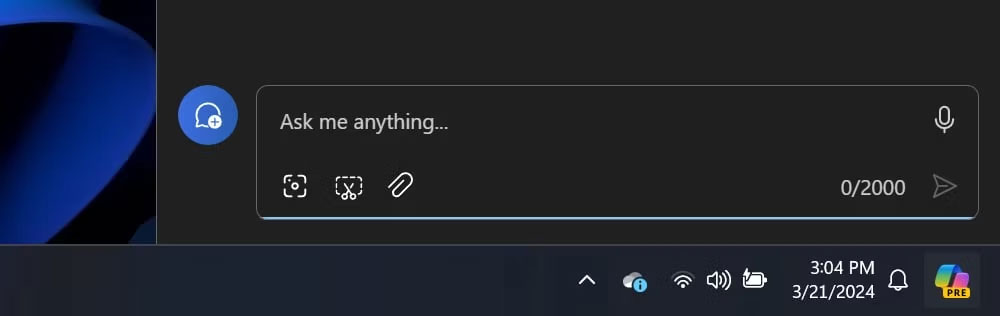
Trên một số phiên bản Windows, tùy thuộc vào phiên bản bạn đang chạy, chỉ cần di chuột qua biểu tượng Copilot sẽ kích hoạt nó. Nếu không, bạn chỉ cần nhấp vào nút để bắt đầu.
Bạn cần có tài khoản Microsoft cho Copilot
Nếu Copilot không có sẵn trên hệ thống của bạn, có thể có một số lý do khác nhau. Tuy nhiên, một trong những trường hợp phổ biến nhất là không đăng nhập được vào tài khoản Microsoft.
Ví dụ, nếu bạn đã cài đặt Windows 11 mà không có kết nối Internet, bạn có thể không đăng nhập được vào tài khoản Microsoft. Đừng lo lắng vì việc chuyển từ tài khoản cục bộ sang tài khoản Microsoft trên Windows 11 khá dễ dàng.
Bạn có thể có những lý do khác để không sử dụng tài khoản Microsoft với Windows 11, nhưng bất kể lý do của bạn là gì, Copilot sẽ không hoạt động nếu không có tài khoản Microsoft.
Bạn đã cập nhật Windows chưa?
Copilot cũng có thể triển khai chậm trên Máy tính của bạn nếu bạn không bật cập nhật tự động. Để giải quyết vấn đề này, hãy bật cập nhật tự động hoặc chỉ cần kiểm tra cập nhật theo cách thủ công.
Để kiểm tra các bản cập nhật, hãy nhấn phím Windows, sau đó tìm kiếm “updates”. Bạn sẽ thấy Check for updates xuất hiện trong danh sách. Mở cái này, sau đó nhấp vào nút có nhãn Check for updates ở góc trên bên phải của cửa sổ.
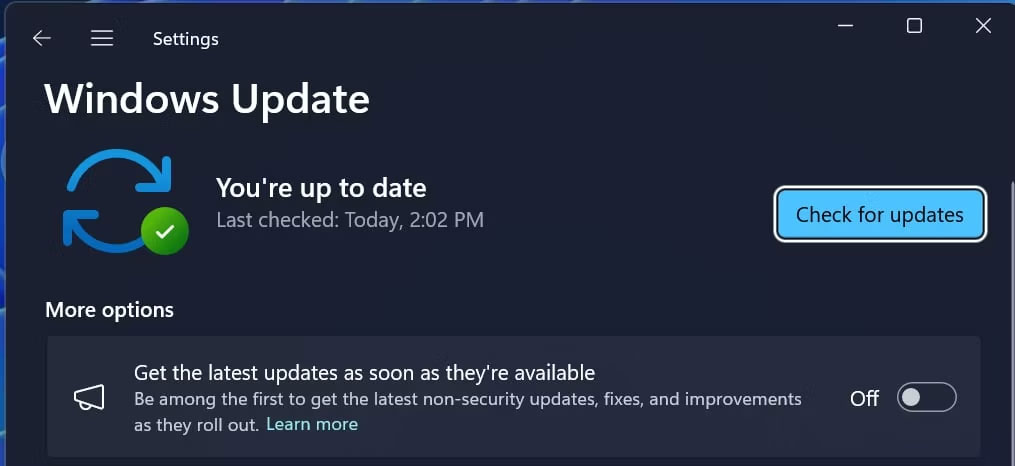
Nếu có bản cập nhật nào, hãy chọn cài đặt chúng. Sau khi khởi động lại, hy vọng bạn sẽ thấy Copilot trong bản cài đặt Windows 11 của mình.
Bạn sẽ cần một chút kiên nhẫn
Nếu muốn dùng thử ngay các tính năng Copilot mới hơn, bạn sẽ cần chạy bản build Insider của Windows 11. Những tính năng này rất hữu ích để dùng thử các tính năng mới nhưng chúng làm tăng khả năng mất ổn định trên Máy tính của bạn.
Giả sử bạn không muốn đăng ký chương trình Windows Insider, bạn chỉ cần đợi cho đến khi phiên bản Windows 11 của bạn được cập nhật. Microsoft đang triển khai Copilot khá nhanh nên hy vọng bạn sẽ không phải đợi quá lâu.
Hy vọng rằng bây giờ bạn đã có Copilot vui vẻ chạy trên hệ thống của mình. Nếu bạn không chắc chắn nên đi đâu từ đây, hãy xem hướng dẫn giải thích cách sử dụng Copilot trên Windows.
Ngay cả khi bạn chưa cài đặt Copilot trên Windows 11, điều đó không có nghĩa là bạn hoàn toàn không gặp may. Tại thời điểm viết bài này, có một số phiên bản Copilot, chạy trên các nền tảng từ Microsoft Edge đến web, vì vậy ít nhất bạn cũng có thể biết Copilot là như thế nào.